数日之间假期在Excel
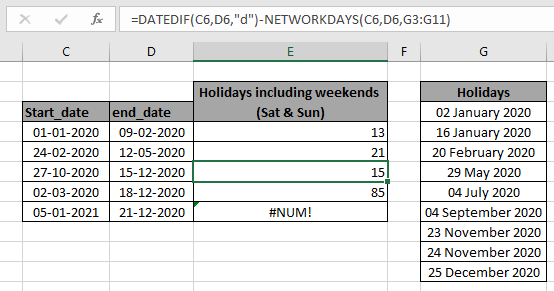
在本文中,我们将学习如何计算Excel中日期之间的假期
方案:
在使用日期值时,有时我们需要获得具有国定假日和周末的excel中非工作日的计数。为此,我们将使用公式语法在下面提到的两个步骤中分解问题。
如何解决问题?
对于本文,我们将需要使用`link:/ tips-how-to-to-use-datedif-function-in-excel 和`link:/ excel-formula-and-function-get -net-working-days-in-excel [NETWORKDAYS函数]。现在,我们将根据上述函数创建一个公式。
在这里,我们将给出两个日期和国定假日列表以及要提取的假日或非工作日计数。
公式语法:
=DATEDIF( start_date , end_date , "d" ) - NETWORKDAYS( start_date , end_date , [holidays] )
start_date:开始,从日期开始计数。
end_date:结束,计数到日期。
“ d”:计算忽略月和年值的天数。
[假期]:[可选]假期作为单元格参考。
示例:
所有这些可能会使您难以理解。因此,让我们通过在以下示例中运行此公式来测试该公式。在这里,我们将在给定假期的日期值上执行公式。
使用公式:
=DATEDIF( C4, D4 , "d" ) - NETWORKDAYS( C4, D4,G3:G11 )
说明:
DATEDIF中使用datedif函数
函数返回两个给定日期之间的总天数。
“ D”参数用于仅忽略月和年的值来获取日期计数。
函数返回给定两个日期之间的总工作天数,包括星期六和星期日(默认情况下)和假日(作为数组引用)。
。总天数与工作日之间的差额使用公式返回excel中的非工作日或假日。
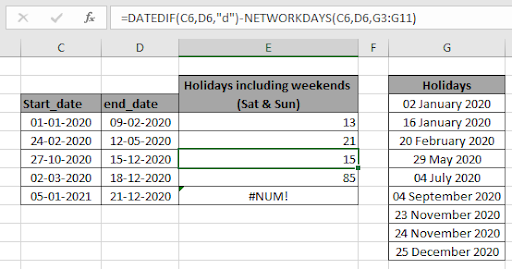
在这里,函数的数组作为不同颜色单元中提到的数组引用给出。在使用日期单元格作为参数之前,请检查单元格。按Enter键即可得到结果。 = 39-26
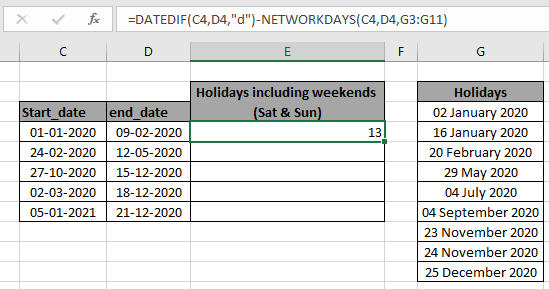
如您所见,1月1日至2月9日之间有13个非工作日
日期之间的总天数为39至26是工作日。区别是13天。现在,冻结假日数组引用后,使用Ctrl + D将公式复制到其他单元格。
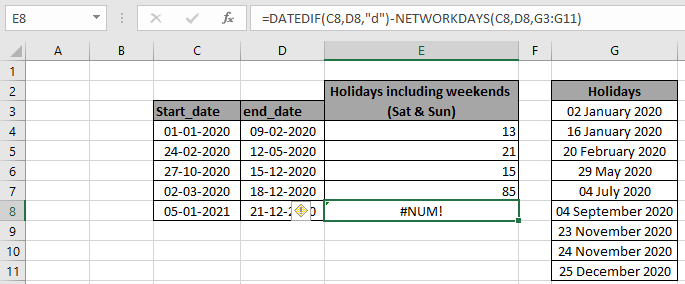
在这里,我们有我们需要的假期数。
这是有关使用该公式的所有观察注意事项。
注意:
。该公式仅适用于日期值。 Holidays参数是可选的,假日中的值可以自定义(星期六和星期日除外)(周末)
。使用无效日期格式的地方使用DATE函数。
。开始日期必须早于结束日期。否则函数返回#NUM!错误。
希望本文有关如何在Excel中计算两天之间的假期的说明是有益的。在此处找到有关COUNTIF函数的更多文章。如果您喜欢我们的博客,请在Facebook上与您的朋友分享。您也可以在Twitter和Facebook上关注我们。我们希望收到您的来信,请让我们知道我们如何改进,补充或创新我们的工作,并为您做得更好。写信给我们[email protected]
相关文章
`link:/ counting-countifs-with-dynamic-criteria-range [具有动态条件范围的COUNTIFS]:计数依赖于Excel中其他单元格值的单元格。
COUNTIFS两个条件匹配:计数匹配excel中列表中两个不同条件的单元格。
link:/ counting-countifswithor-for-multi-criteria [COUNTIFS With OR for Multiple Criteria]:具有多个条件的计数单元格使用OR函数进行匹配。
Excel中的COUNTIFS函数:计数依赖于其他单元格值的单元格。
如何在Microsoft Excel的VBA中使用Countif:使用Visual Basic for Applications代码对单元格进行计数。
link:/ tips-excel-wildcards [如何在excel中使用通配符]:使用excel中的通配符对匹配短语的单元格进行计数。
热门文章
`link:/ keyboard-formula-shortcuts-50-excel-shortcuts来提高您的生产率[50 Excel Shortcut以提高生产率]:更快地完成任务。这50个快捷键将使您在Excel上的工作速度更快。
如何在Excel中使用VLOOKUP函数如何在Excel中使用COUNTIF函数:使用此惊人的函数对条件进行计数。您无需过滤数据即可计算特定值。 Countif功能对于准备仪表板至关重要。
如何在Excel中使用SUMIF函数:这是另一个仪表板必需的功能。这可以帮助您汇总特定条件下的值。